将多幅图像合并为一个连贯的图形对于许多设计项目来说都是必不可少的。无论您是在制作拼贴画、设计社交媒体图形还是制作专业演示文稿,了解如何合并图像都至关重要。用于合并图像的一个强大工具是 Inkscape,这是一个提供强大图像处理功能的矢量图形编辑器。在本文中,我们将探讨如何使用 Inkscape 合并图像,讨论它是否安全,并介绍 Inkscape 的替代品。
1.什么是 Inkscape?
Inkscape 是一款免费的开源矢量图形编辑器,广泛用于设计可缩放矢量图形 (SVG)。它因其多功能性和一系列功能(包括绘制、编辑和组合图像)而受到业余爱好者和专业人士的欢迎。Inkscape 支持多种文件格式,包括 PNG、JPG 和 SVG,使其适用于各种设计任务。与 Adobe Photoshop 等基于光栅的图形设计工具不同,Inkscape 专注于基于矢量的设计,这意味着图像可以缩放到任意大小而不会降低质量。
Inkscape 提供多种图像处理功能,包括组合、分层和分组对象。无论您是要叠加图像、并排排列图像还是创建复合设计,Inkscape 的界面都足够灵活,可以满足您的创意需求。
2. Inkscape 安全吗?
是的,Inkscape 一般认为是安全的。由于 Inkscape 是一个开源项目,因此源代码可供免费查阅,从而确保其功能和安全性的透明度。Inkscape 得到了开发者社区的支持,他们定期更新软件以修复错误并增强其安全功能。
但是,与任何软件一样,必须从其官方网站下载 Inkscape ( https://inkscape.org ) 以避免假冒版本或恶意修改。Inkscape 的开源性质还意味着它在安装过程中不会附带侵入性广告或捆绑的不需要的软件。
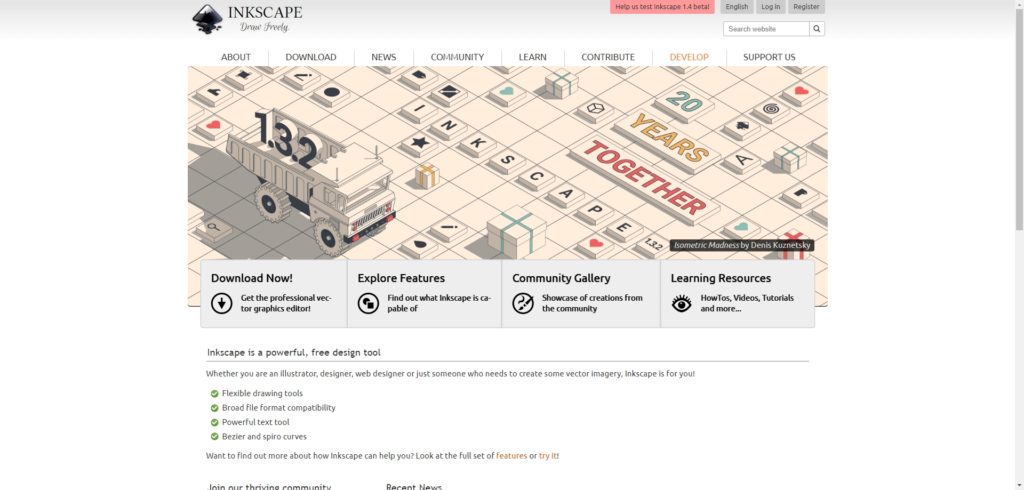
3. Inkscape 替代品
如果您正在寻找 Inkscape 的替代品,有几种选择可以满足不同的设计需求。虽然价格昂贵,但 Adobe Illustrator 是行业标准的矢量图形编辑器,具有强大的功能和精致的用户界面。CorelDRAW 是另一个高级选择,具有简单的界面和专业的功能。GIMP 是一个免费的替代品,专注于光栅图像编辑,但也包括高级照片组合和处理功能。基于 Web 的 Figma 非常适合协作设计,尽管它更适合界面设计而不是矢量图形。这些选择的复杂性和价格因用户而异。
4.如何使用 Inkscape 合并图像
在 Inkscape 中合并图像相对简单。以下是分步指南,可帮助您将两个或多个图像合并为一个合成图像:
- 打开 Inkscape
启动 Inkscape 并开始一个新项目。根据所需的输出尺寸设置画布大小。 - 导入图像
转至 文件 > 进口 将您的图像放入画布(您可以在文件资源管理器中选择多个图像来一次导入它们)。 - 排列图像
将图像放到画布上后,您可以使用选择工具移动、调整大小和旋转图像。您还可以单击并拖动图像角来调整大小,并使用旋转手柄进行旋转。 - 对齐图像
如果要精确对齐图像,请使用对齐工具:选择要对齐的图像,然后转到 目的 > 对齐和分布 选择对齐类型(例如,居中、左、右)。 - 团体图片
整理好图片后,你可以选择所有图片,然后按 Ctrl + G 或去 目的 > 团体 (分组可确保图像在移动时保持在一起)。 - 导出组合图像
对设计满意后,您可以通过以下方式导出合并的图像: 文件 > 导出 PNG 图像 . 选择您喜欢的分辨率和导出区域(例如,整个页面或选择区域)。
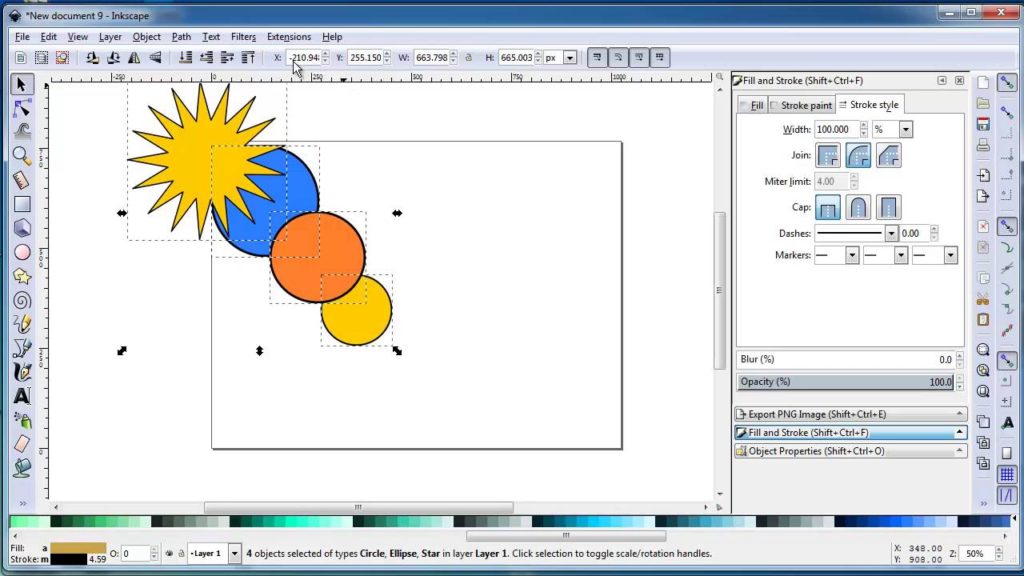
此方法允许您在 Inkscape 的用户友好环境中轻松地组合和操作图像。
5. 高级将多幅图像合并为一幅 Imerger
虽然 Inkscape 是一款出色的手动图像组合工具,但在处理大量图像时,它可能不是最有效的选择。如果您希望快速无缝地将多张图片合并为一张, Imerger 提供了更先进的解决方案。
和 Imerger ,您可以拖放多张图片,指定样式,并自动创建单张合并图片。该软件支持多种输出格式,并允许您根据需要自定义图片分辨率和尺寸。
要使用 Imerger 工具来合并多张照片,请按照以下步骤操作:
步骤1 : 得到 Imerger 适用于 Windows 或 Mac,下载文件,然后按照安装说明进行操作。
第2步 : 打开 Imerger 并将照片导入 Imerger 合并。选择多张图片或将其拖放到 Imerger 。
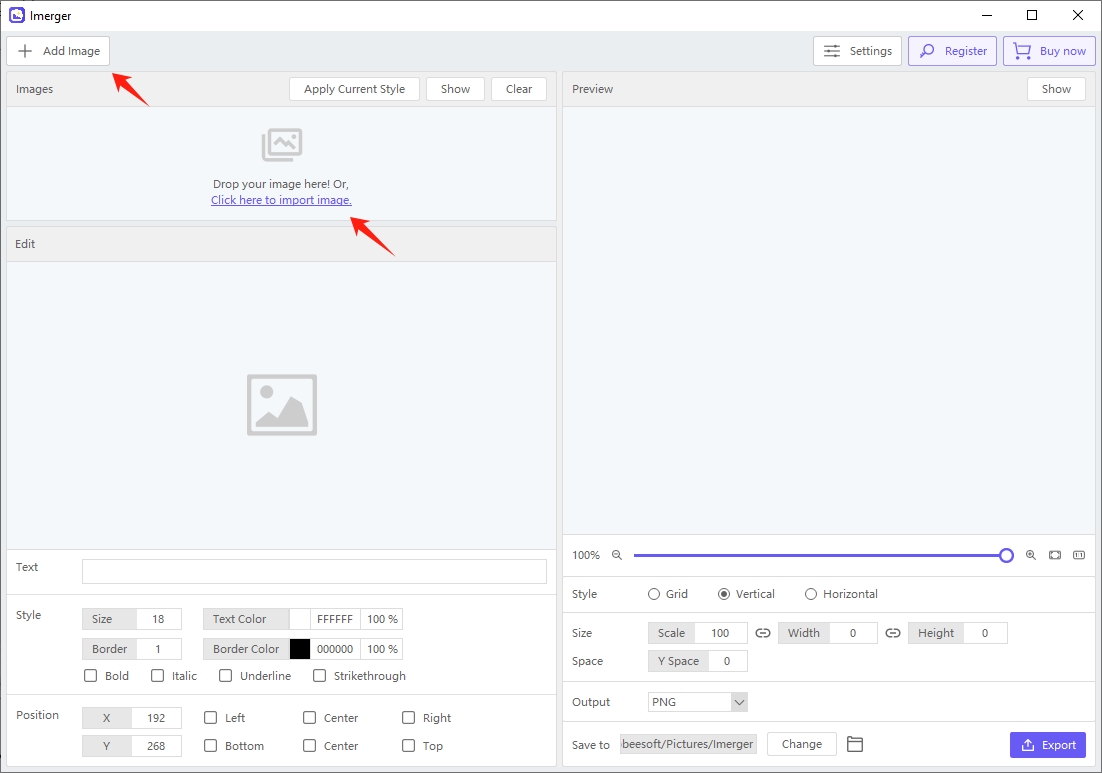
步骤3 :使用 Imerger 如果需要,可以使用文本工具添加文本。您可以更改文本字体、大小、颜色和位置。您还可以一键将文本样式应用于所有图片。
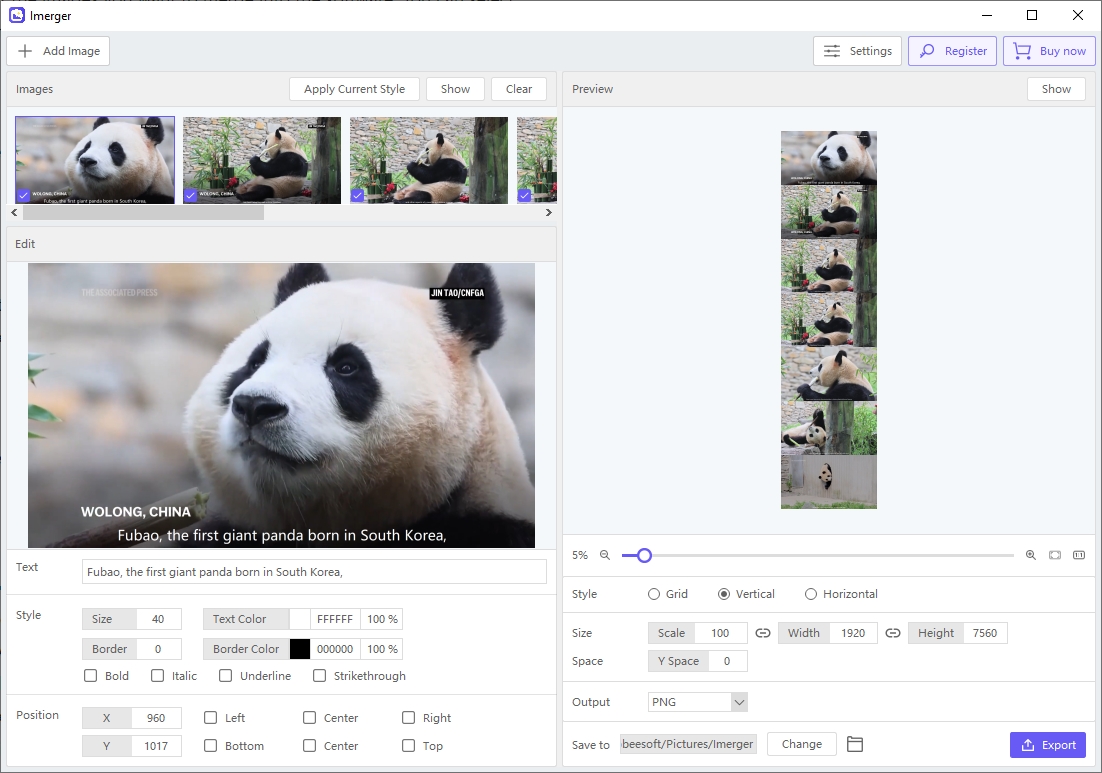
步骤4 :使用适合您风格偏好的设置创建拼贴画。您可以从多种布局可能性中进行选择,指定网格参数,更改边距和图像间距等。
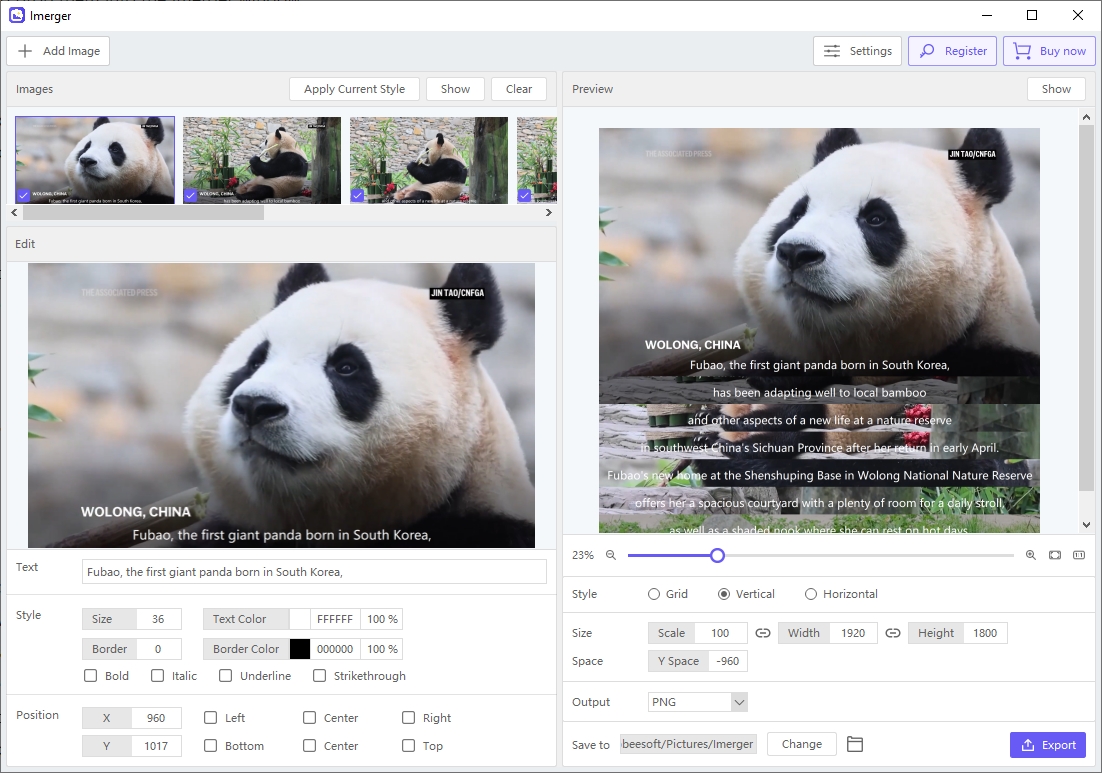
步骤5 :预览合并后的图像,进行必要的调整,然后单击“导出”选项进行保存。
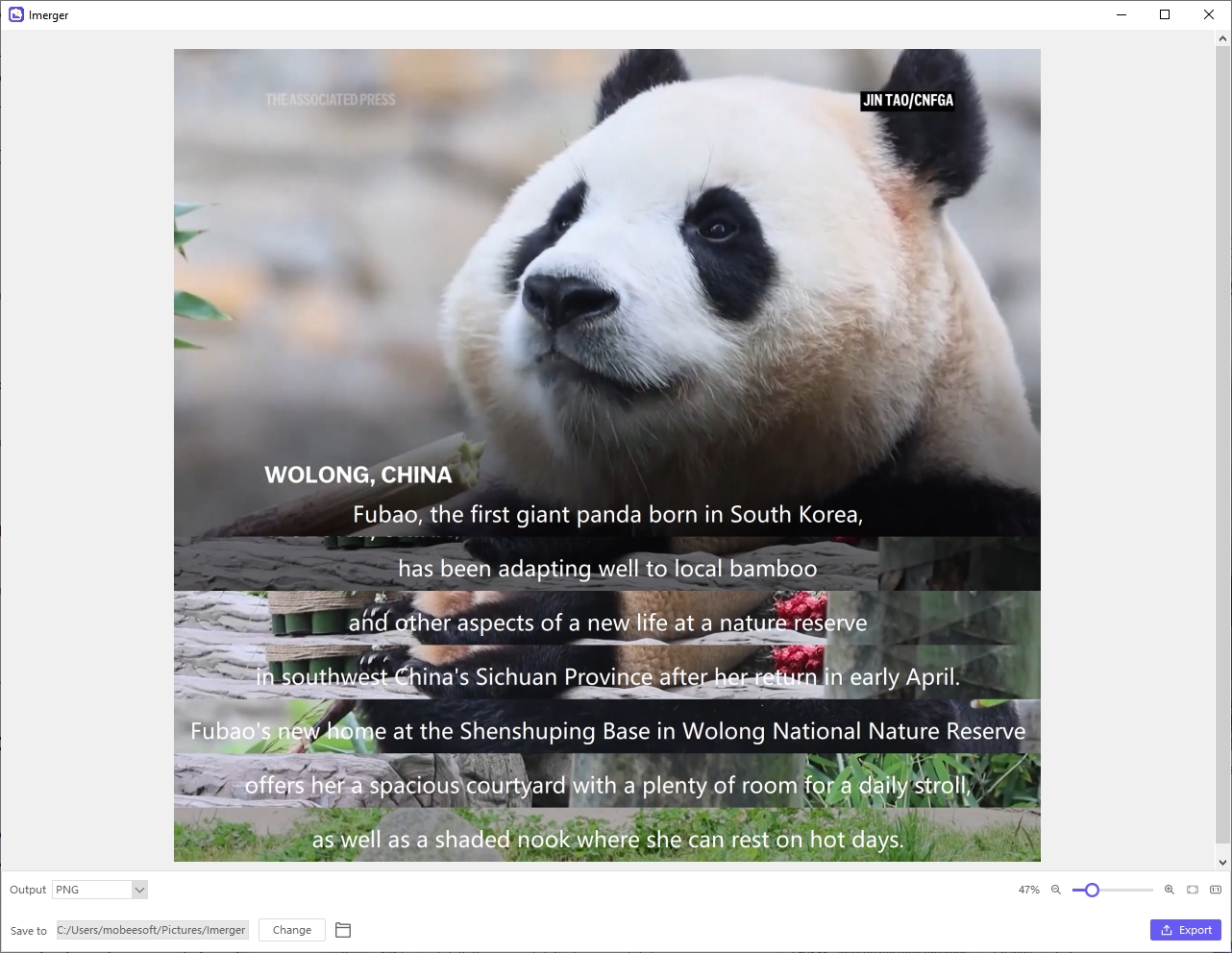
6. 结论
Inkscape 是一款出色的图像组合工具,尤其适用于需要矢量设计的项目。它免费开源,人人可用,其丰富的功能集可满足各种创意需求。然而,对于那些需要处理大量图像或需要更快速解决方案的人来说, Imerger 是强烈推荐的替代方案。
虽然 Inkscape 提供了很多手动控制, Imerger 提供更精简、更自动化的图像合并体验,非常适合需要快速高效地合并多张图片的用户。如果您正在寻找一款既省时又能提供高质量结果的工具, Imerger 是完美的解决方案。